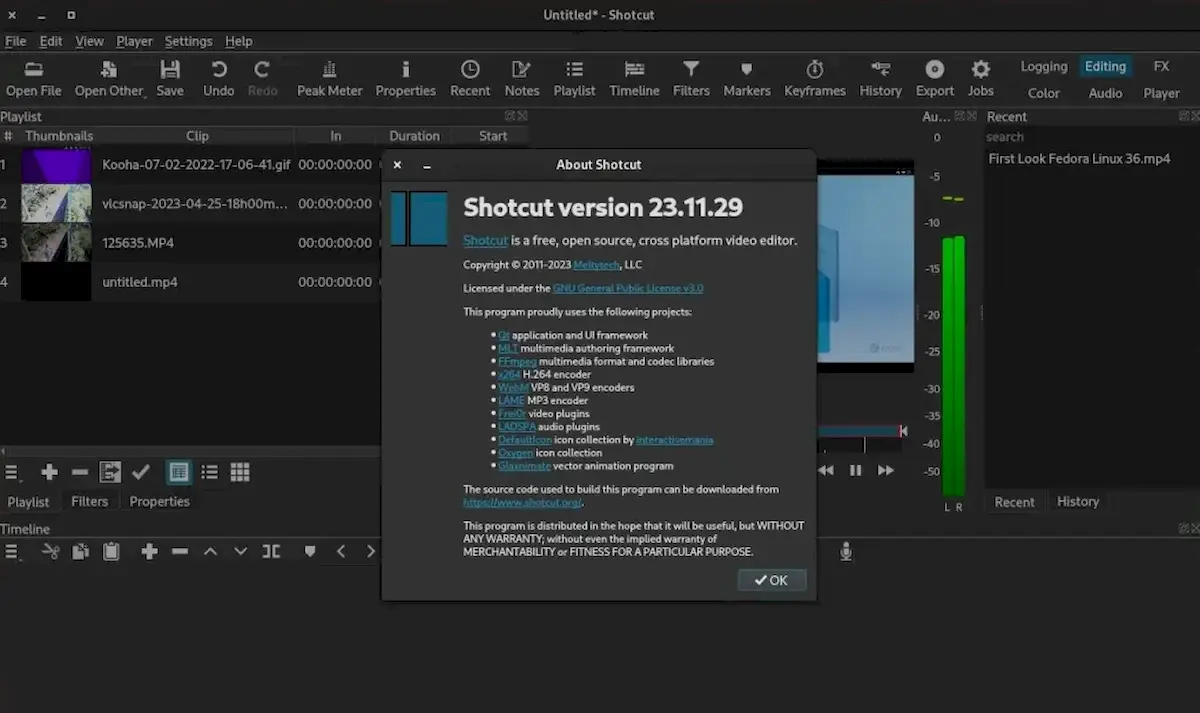E foi lançado o Shotcut 23.11 com codificação de hardware NVIDIA AV1, e mais. Confira todas as novidades e veja como instalar no Linux.
O Shotcut este é um excelente editor de vídeo, multiplataforma de código aberto, com muitos recursos, incluindo suporte para a TV 4K Ultra HD.
Ele é um editor de vídeo não linear gratuito e multiplataforma, criado usando a estrutura MLT e aproveitando o poder do FFMepg.
Além de tudo isso, o programa pode trabalhar com um grande número de formatos de áudio e vídeo e codec, como AVI, M4A, MXF, VOB, FLV, MP4, M2T, MPG, MOV, OGG, WEBM e outros.
Além disso, ele também suporta muitos formatos de imagem, como BMP, GIF, JPEG, PNG, SVG, TGA, TIFF, bem como seqüências de imagens.
O mais surpreendente é que o programa é fácil de usar e oferece inúmeras funções e recursos para editar e gerenciar seus vídeos com apenas alguns cliques do mouse.
O Shotcut é compatível com os formatos de vídeo, áudio e imagem, pois utiliza o FFmpeg e pode usar complementos com a implementação de efeitos de vídeo e áudio compatíveis com o Frei0r e LADSPA.
Agora, Dan Dennedy lançou o Shotcut 23.11 como a versão estável mais recente, adicionando novos recursos, melhorias e muitas correções de bugs.
Novidades do Shotcut 23.11
Os destaques do Shotcut 23.11 incluem suporte para o codificador de hardware NVIDIA AV1 (av1_nvenc) em sistemas Linux e Windows, bem como a adição de easing para quadros-chave, incluindo Ease In, Ease Out e Ease In/Out com diferentes níveis de aceleração e truques como elástico e salto.
Os desenvolvedores explicaram que:
“Isso também altera a aparência dos quadros-chave na visualização da linha do tempo dos quadros-chave para tornar mais claro onde o comportamento se aplica – entre os quadros-chave. Ao pensar em ‘in’ ou ‘out’, para Shotcut ‘in’ refere-se ao início de algo – um clipe, filtro ou parâmetro entre quadros-chave. E ‘fora’ refere-se ao fim de algo.”
O Shotcut 23.11 também adiciona um novo filtro Track Auto Fade Video que você pode adicionar às trilhas de vídeo para mergulhar no preto (ou em outra cor) ou aumentar e diminuir gradualmente a opacidade das sobreposições de cada clipe.
Existem várias novas opções no Shotcut 23.11, como “Opacidade” nos filtros Texto GPS, Texto: Simples e Temporizador, “Seleção de retângulo” na Linha do tempo para seleção retangular de clipes, “Exibir taxa de bits” em Propriedades para visualizar a taxa de bits de um clipe, “Adicionar faixas automaticamente” na linha do tempo para adicionar faixas automaticamente a uma linha do tempo e “Intensidade de brilho” em Filtros> Definir para misturar uma saída filtrada com a entrada para reduzi-la.
Além disso, o Shotcut 23.11 traz de volta a opção “Dividir no Playhead” para o menu de contexto do clipe da linha do tempo, altera a opção “Salvar” na caixa de diálogo de pouca memória para realizar um backup e salvar o projeto para evitar que ele quebre, adiciona um botão em Filtros para salvar um conjunto de filtros e atualiza o botão “Copiar filtros verificados” para não mostrar mais uma caixa de diálogo.
Shotcut 23.11 atualiza as opções de Codec e Áudio em Exportar para desabilitar algumas opções quando um codec somente sem perdas ou somente intra é selecionado, atualiza o tipo de quadro-chave Suave para evitar overshoots e cúspides, melhora o desempenho do Zoom recurso na Linha do tempo e adiciona um botão Cortar: Retângulo > Aplicar à fonte, que só aparecerá quando a proporção da mídia de origem corresponder ao modo de vídeo do projeto.
Por fim, vários bugs foram corrigidos para melhorar a funcionalidade existente no Shotcut, como a predefinição de exportação H.264 de alto perfil do YouTube com alguns codificadores de hardware e opções de qualidade AMD (AMF) em predefinições de exportação salvas.
Para saber mais sobre essa versão do Shotcut, acesse a nota de lançamento.
Como instalar ou atualizar o Shotcut
Para instalar a versão mais recente do Shotcut nas principais distribuições Linux, use esse tutorial:
Como instalar o editor de vídeos Shotcut no Linux via AppImage
Como instalar o editor de vídeos Shotcut no Linux via Flatpak
Como instalar o editor de vídeos Shotcut no Ubuntu